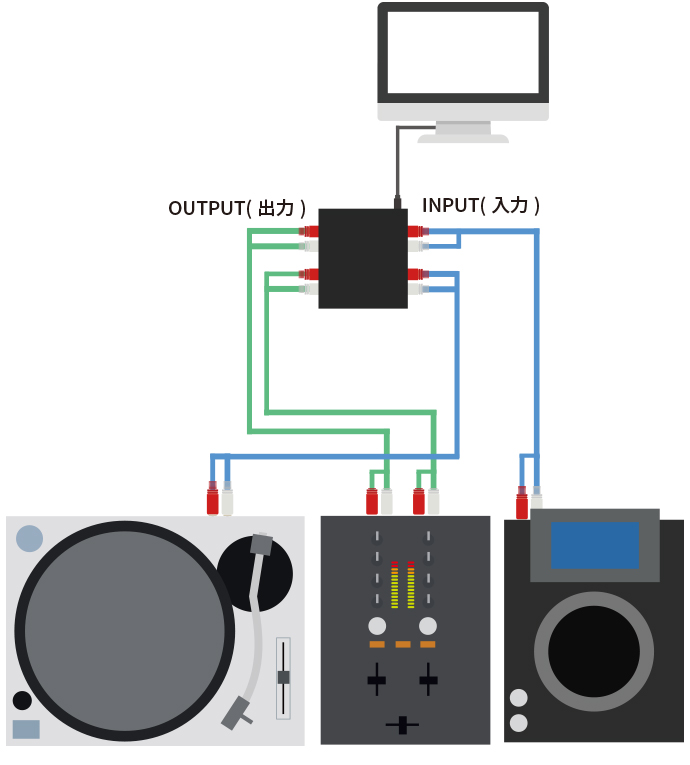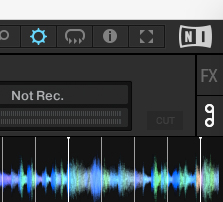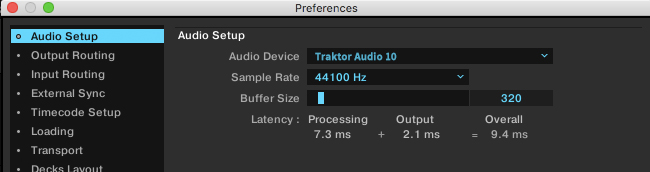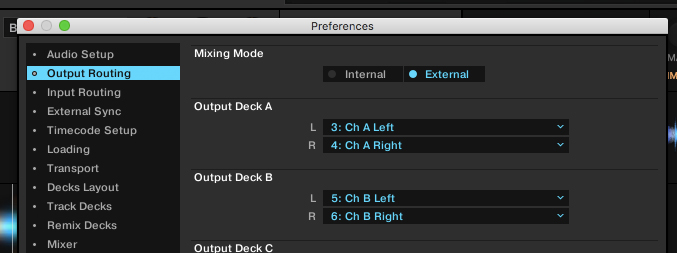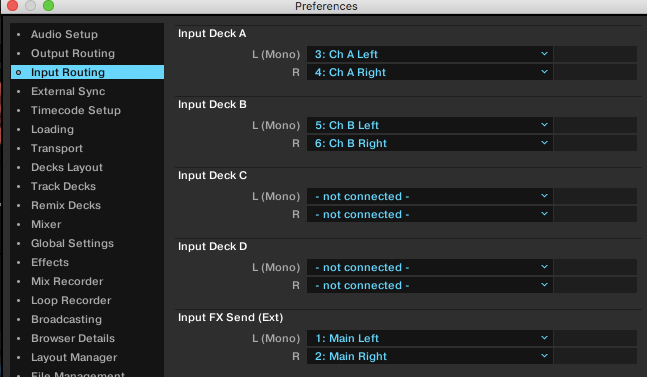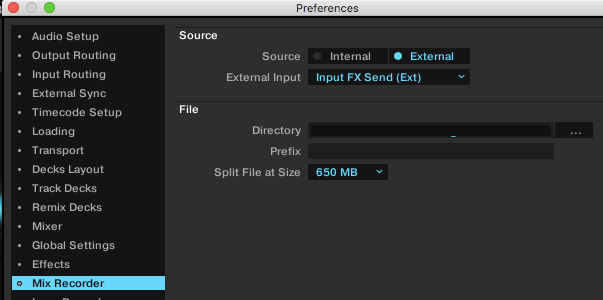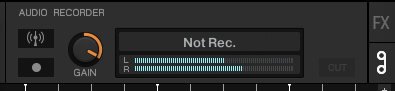こんにちは!オタレコさがわです。今日はデッドストック最終特価でめちゃくちゃお買い得なオーディオインターフェイスのおすすめの使い方についてです。
Traktor Scratch A10で、DVSしながらDJミックスも録音しちゃおう!
専用レコードを使ったDJ、いわゆるDVSでの録音ってどうやるんだろ?って思ったことはないですか?
デッドストック最終特価のオーディオインターフェイス、Traktor Scratch A10なら簡単にできますので、今日は、そのご紹介です!
目次
- 前提知識
- External Modeとは?
- 接続例
- DJソフト側の設定
前提知識
▼オーディオインターフェイスって何?という方は読みすすめる前に下記のページをチェック!
【よくあるご質問】オーディオインターフェイスとは?何で必要なの?
▼DVSって何?という方は読みすすめる前に下記のページをチェック!

【よくあるご質問】DVS用オーディオインターフェイスの接続方法
External Mode(エクスターナルモード)とは?
オーディオインターフェイス、DVSについてご理解いただきましたら、今度はExternal Mode(エクスターナルモード)についてです。
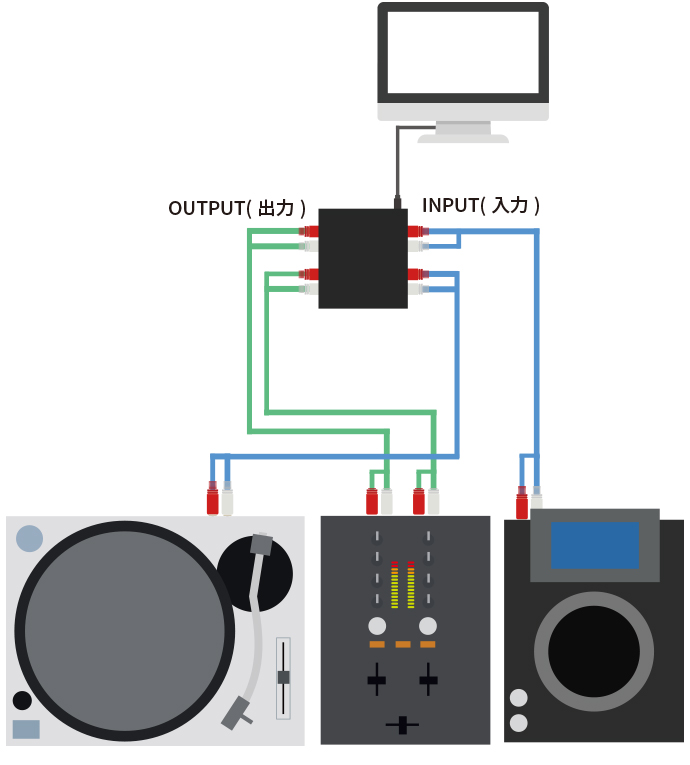
オーディオインターフェイスを使ったDVSの場合、上記のような接続例になります。この場合、DJコントローラーと違って、通常、パソコンに起動しているDJソフト側では、DJミキサーの縦フェーダーやクロスフェーダーを操作した情報は認識していません。
要するに、外部(External)にあるDJミキサーからスピーカーへ出力されるんですね。
※逆にDJコントローラーなどは、DJソフト内のミキサー機能=内部(Internal)にあるDJミキサーを操作するのでInternal Mode(インターナルモード)です。
External Modeの場合、ミックスの最終出力は外部のDJミキサーから出力されているため、DJソフトで録音するには、DJミキサーからの出力をパソコンに入れる必要があります。
それでは上記を念頭に、Traktor Scratch A10でDJミックスを録音する場合の接続例をご紹介します!
接続例

ポイントとなるのは、DJミキサーからの出力がスピーカーとオーディオインターフェイス(Traktor Scratch A10)に接続されているところです。

上記のように多くのDJミキサーではマスターアウト以外にも出力系統が複数あることが多いです。
DJミキサー余った出力系統をオーディオインターフェイス(Traktor Scratch A10)の使用していない入力に接続します。

今回は、Traktor Scratch A10のMAIN INに接続してみます。※MAIN INはLINE入力です。
DJソフト側の設定
続いてはDJソフト側の設定です。Traktor Scratch A10の付属ソフト、Traktor Pro 3でご説明します。
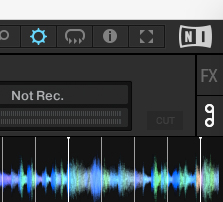
画面右上の歯車のマークから設定画面を開きます。
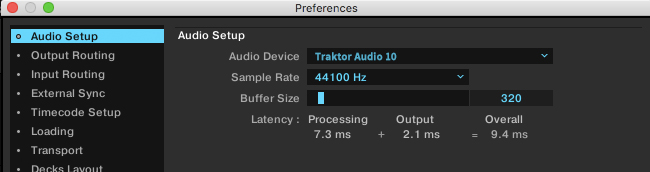
Audio SetupのAudio DeviceがTraktor Scratch A10になってるか確認。Sample RateやBuffer Sizeの設定方法については下記ページ内の「USB バッファサイズ(レイテンシー)の調整」をご参考にしてください。
【随時更新】Serato DJ 音飛び・ノイズの解決方法まとめ
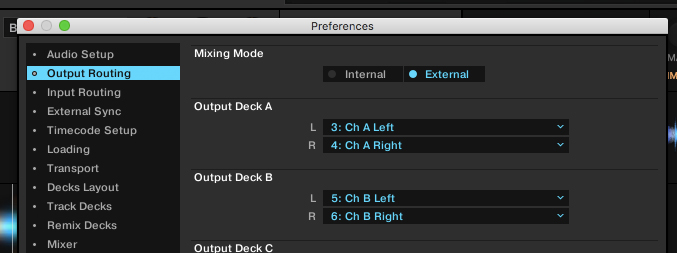
次に、Output Routingの設定。Mixing ModeがExternalになってるか確認。Output Deck A、Bはデッキ情報をTraktor Scratch A10のどのチャンネルへ出力するかの設定ですね。
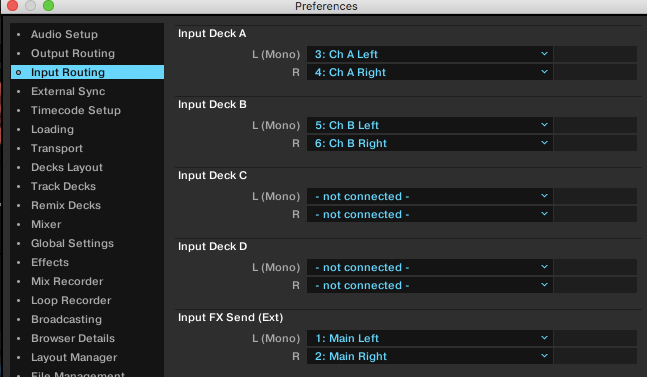
続いてはInput Routing。各デッキに割り振るTraktor Scratch A10の入力チャンネルを設定。
注目していただきたいのが、Input FX Send(Ext)の入力に、「接続例」でご紹介したMAIN INの左と右のチャンネルを設定している点です。これでDJミキサーからの出力をTraktor Scratch A10を経由してパソコンに取り込むんですね。

試しに音を出してみてちゃんと反応するか確認。
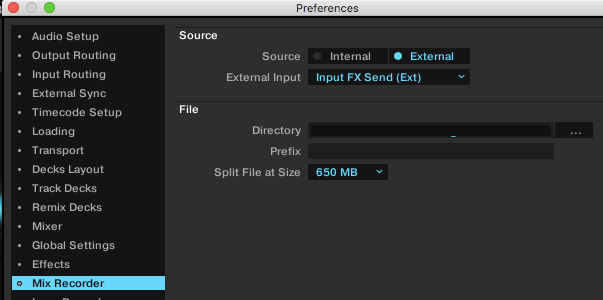
次にMix Recorderで録音の設定をします。外部(External)で音を入力するのでExternalを選択。External Inputでは、先程MAIN INの左と右を割り振ったInput FX Send(Ext)に入力される音を録音するように設定。Directoryは、録音データの保存先です。
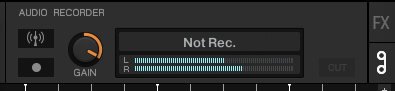
それでは設定画面を閉じてみて、画面右側FXの下にあるテープのマークを押し、音を出力した際にレコーダーが反応するか確認しましょう。
無事、メーターが動きましたらGAIN等で適切な音量に調整し、録音ボタンで録音開始です!
録音レベルが高すぎると、メーターの右端が赤くなりますので、赤くならないようにご注意ください。
※こちらのメーカーサポートページも参考になります。
※ ※ ※
いかがでしたでしょうか?
ちょっと複雑なDVSの録音もTraktor Scratch A10なら簡単にできちゃいます!ご自身のミックスを録音して聞き直すのもよし、各種SNSでアップしてたくさんの人に聞いてもらうのもよし!
豊富な入出力のあるTraktor Scratch A10は、今とってもお買い得です!すぐにでもDVSがはじめられるよう、専用レコードやCDも付属してます。

●奇跡の50%オフ!TRAKTOR SCRATCH A10がデットストック最終特価に!
関連情報
奇跡の50%オフ!TRAKTOR SCRATCH A10がデットストック最終特価に!
Traktor Pro 3.1リリース!積み重ねた波形レイアウトから、S4MK3スタンドアロンミキサー対応など!
【よくあるご質問】DVSがうまく動作しない…そんな時はスコープが原因を語りかけてきている!(Traktor Scratch Pro 2編)
【よくあるご質問】クラブやバーに置いてあるDJミキサーでTraktor DJのDVSを使うには?